Después de configurar un Cron Job en hPanel , lo verá en la Lista de trabajos de Cron sección. Para ver el resultado, simplemente espere a que se ejecute el Cron Job (según el programa que establezca) y haga clic en Ver resultado :
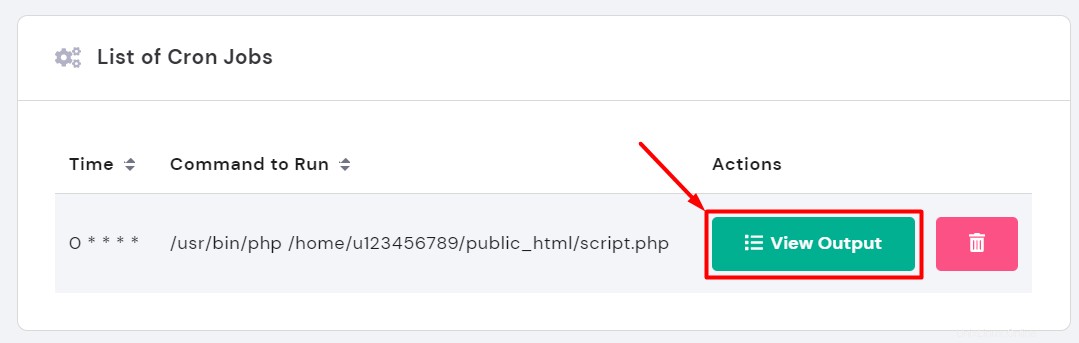
¿Qué hacer si la salida está vacía?
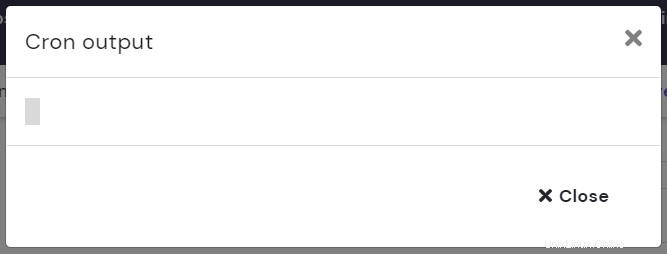
Si la salida de su trabajo está vacía, lo más probable es que el comando que ejecute no implique una salida. Por ejemplo, línea >/dev/null 2>&1 en Cron Job está diseñado exactamente para ocultar la salida, y si lo elimina, verá la salida normalmente.
Como una de las soluciones, puede agregar una tarea para enviar una frase de texto simple cuando se ejecuta el trabajo cron, p. agregando estas líneas a su script PHP:
<?php
echo "hello world\n";
// ...
?>
El resultado se verá así:
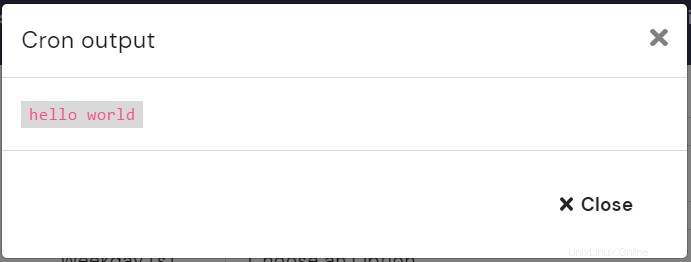
NOTAS :
-
Mi tarea de Cron no funciona
-
¿Cómo configurar un Cron Job con caracteres especiales en Hostinger?